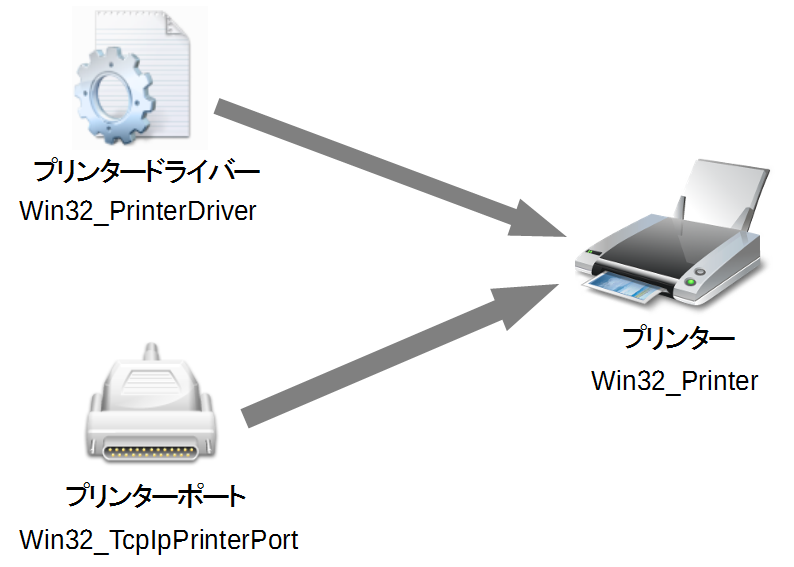プリンターのインストールはバッチではなく、
Powershellでインストールすべきだ。
今まではprnport.vbs等のVBSファイルや、
PrintUIEntryをbatで書くようなことが行われていた。
あれは非常に読みにくい。
PowershellとWMIObjectを使えば分かり易くて、
WindowsXP から最新のWindows10まで動くプリンターを
インストールするスクリプトが書ける。
Windows8.1以上の端末を持っている人は、
Add-Printer等のCmdletを使ったほうがいいだろう。
Windows7をお守り続けなければならない我々の性だ。
お付き合いしていただけるとありがたい。
プリンターのインストールで使うWMIObject
PowershellとWMIを使ってプリンターを追加するには以下の手順を
順番にやる必要があります。
- プリンタードライバーの追加
- プリンターポートの追加
- プリンターを追加
WMIObjectではそれぞれ
- Win32_PrinterDriver
- Win32_TcpIpPrinterPort
- Win32_Printer
となります。
今後の予定
下記の章立てで1つずつ順番に説明します。
- PowerShellでプリンターをインストール(概要) <- イマココ
- PowerShellでプリンタードライバーをインストール
- PowerShellでプリンターポートの作成
- PowerShellでプリンターの作成
- Powershellでプリンタードライバーをインストール x86_x64共用版
1章から4章まで、
Canon LBP8710 LIPSLXをインストールすることを前提に、
実際にプリンターが使えるところまでをソースコードを交えて順番に
説明していこうと思います。
5章では、
その応用として64bitOS、32bitOSが混在している時に
どう対処すればいいかを説明します。
参考文献
Powershell and Printer Servers
New-ObjectでWMIObjectを使う方法
Win32_Printer class
Win32_TcpIPPrinterPort class
Win32_PrinterDriver class